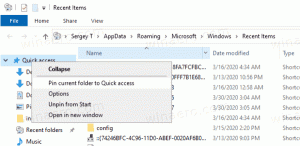วิธีทั้งหมดในการออกจากระบบ Windows 10

Windows 10 มาพร้อมกับส่วนต่อประสานผู้ใช้ที่แตกต่างกันอีกครั้งซึ่งรวมถึงแอปการตั้งค่าใหม่และเมนูเริ่มที่แตกต่างกันซึ่งแตกต่างจากเมนูเริ่มของ Windows 7 หรือหน้าจอเริ่มของ Windows 8 มีฟังก์ชันพื้นฐานที่ทุกคนคุ้นเคย แม้ว่าจะไม่มีเมนูย่อยสำหรับโฟลเดอร์ระบบ ขณะนี้ปุ่มเปิดปิดอยู่ในตำแหน่งอื่น และคำสั่งในการล็อกหรือออกจากระบบจะอยู่ที่อื่น ในกรณีที่คุณสนใจ เราจะแนะนำวิธีการทั้งหมดในการออกจากระบบเซสชันผู้ใช้ Windows 10 ของคุณ
ต่อไปนี้คือวิธีทั้งหมดในการออกจากระบบ Windows 10
- เมนูเริ่ม
คลิกชื่อผู้ใช้ของคุณในเมนูเริ่ม ในเมนูแบบเลื่อนลง คุณจะเห็น ออกจากระบบ สั่งการ: - เมนูผู้ใช้ Win + X Power
คลิกขวาที่ปุ่ม Start บนทาสก์บาร์ใน Windows 10 จากเมนูบริบท คุณสามารถเข้าถึงคำสั่งออกจากระบบ หรือกด ชนะ + NS ปุ่มลัดบนแป้นพิมพ์
เคล็ดลับ: ดู รายการแป้นพิมพ์ลัด Windows ทั้งหมดพร้อมปุ่ม Win. -
Ctrl + Alt + เดล หน้าจอความปลอดภัย
กด Ctrl + Alt + เดล แป้นพิมพ์ลัดพร้อมกันบนแป้นพิมพ์และเลือกคำสั่งออกจากระบบจากที่นั่น: - กล่องโต้ตอบการปิดระบบแบบคลาสสิก
ย่อขนาดหน้าต่างทั้งหมดหากคุณเปิดอยู่และคลิกบนเดสก์ท็อปเพื่อให้โฟกัสได้ ตอนนี้กด Alt + F4 ปุ่มลัดพร้อมกันบนแป้นพิมพ์ ในกล่องโต้ตอบการปิดระบบ Windows เลือกรายการ "ออกจากระบบ": - เครื่องมือคอนโซลการปิดระบบ
เปิดพรอมต์คำสั่งแล้วพิมพ์ดังต่อไปนี้:ปิด -L
การดำเนินการนี้จะออกจากระบบคุณจาก Windows 10:
แค่นั้นแหละ. โชคดีที่ Microsoft ยังคงรักษาตัวเลือกเหล่านี้ไว้ใน Windows 10 เพื่อให้ทุกคนสามารถเลือกวิธีที่ชอบที่สุดได้